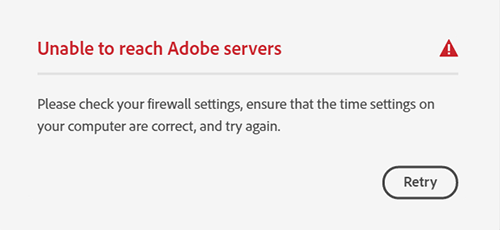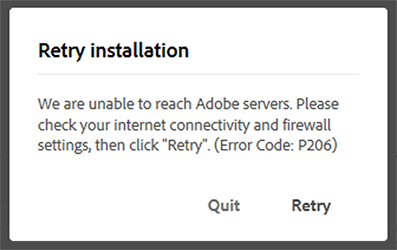Сервера adobe недоступны проверьте параметры брандмауэра
Устранение проблем с подключением для приложений Adobe
某些 Creative Cloud 应用程序、服务和功能在中国不可用。
При загрузке приложения Adobe может появиться сообщение об ошибке, указывающее на проблемы сетевого подключения и стабильности работы. Чтобы устранить эти проблемы, попробуйте следующие решения по порядку.
Проверьте подключение к интернету.
Для загрузки и обновления приложений необходимо иметь подключение к Интернету. Убедитесь в наличии подключения к Интернету и нажмите Повторить.
Измените настройки программного брандмауэра.
Программные брандмауэры ограничивают доступ к вашему компьютеру. Некоторые программные брандмауэры оповещают пользователя, если программа пытается подключиться к сети Интернет. Пользователи сообщали о случаях, когда настройки программного или аппаратного брандмауэра становились причиной возникновения ошибок при загрузке. Самый распространенный случай – возникновение ошибки 205. Остальные ошибки могут возникнуть из-за конфигурации брандмауэра.
Если документация, необходимая для временного отключения программного брандмауэра, недоступна, отключите соответствующие службы и элементы автозагрузки. В этом случае будет отключено большинство программных брандмауэров. Для получения детальных инструкций по отключению служб и элементов автозагрузки выберите используемую операционную систему из приведенного ниже списка:
Временно отключите антивирусное программное обеспечение.
Временно отключите антивирусное программное обеспечение. Сведения о способах временного отключения приведены в документации к антивирусному программному обеспечению.
Настройте брандмауэр и прокси-серверы.
В большинстве организаций используются аппаратные брандмауэры или прокси-серверы, которые могут запретить программному обеспечению доступ к внешнему серверу. Аппаратное решение применяется ко всем компьютерам в корпоративной сети. Большинство домашних сетей не используют аппаратный брандмауэр или прокси-серверы.
Попробуйте использовать другое интернет-соединение
Если вы подключены через Wi-Fi, воспользуйтесь проводным подключением. Если вы подключены через проводное подключение, используйте другой кабель.
Устранение неполадок при активации и деактивации
Узнайте о простых решениях распространенных проблем активации и деактивации.
Проблемы активации
Что такое активация?
Активация связывает приложение или службу с действительной лицензией пользователя.
Для большинства приложений этот процесс является простым и происходит автоматически при попытке выполнить вход. Тем не менее он иногда может вызывать ошибки — например, если не удается подключиться к серверу активации программы, если лицензия неактивна или если вы пытаетесь установить приложение на более чем два компьютера.
Узнайте о способах устранения распространенных неполадок при активации продуктов, не включенных в пакет Creative Cloud.
Вы столкнулись с неполадками при активации приложения или службы Creative Cloud? См. раздел Устранение проблем, связанных с активацией Creative Cloud.
Верны ли установленные дата и время на вашем компьютере?
Неточные настройки даты и времени в системных часах могут привести к неполадкам при активации. Вы недавно сбрасывали дату и время на вашем компьютере? Убедитесь, что системные часы на компьютере отображают правильные настройки даты и времени.
Вы подключены к Интернету?
Перед активацией убедитесь в наличии подключения к Интернету. Если подключение имеется, но при этом по-прежнему выдается ошибка соединения, попробуйте использовать решения, приведенные в разделе Устранение ошибок подключения.
Приложение установлено на слишком большом количестве компьютеров?
Если вы приобрели одну лицензию для программного обеспечения Adobe, одно приложение можно установить на двух компьютерах. Однако использовать программное обеспечение можно одновременно только на одном из них. Для установки приложения на третий компьютер необходимо деактивировать приложение на одном из первых двух компьютеров.
Убедитесь в том, что ваш компьютер подключен к Интернету, запустите приложение, которое необходимо деактивировать и выберите Справка > Деактивация.
Подробную информацию можно найти в разделе Активация и деактивация продуктов.
Если вы хотите запустить приложение на нескольких компьютерах одновременно, приобретите еще одну лицензию в интернет-магазине Adobe.
Требуется выполнить активацию в автономном режиме?
Для Creative Cloud, Acrobat DC и подписок требуется онлайн-активация. См. раздел Выполнение входа для активации приложений Adobe.
Для продуктов CS6, CS5.5 и CS5: если компьютер, на котором установлено программное обеспечение, не подключается к Интернету или серверам активации Adobe, активируйте ПО в автономном режиме. Инструкции приведены в разделе Автономная активация.
Коды ошибок активации
Ниже приведены коды и способы устранения наиболее частых ошибок при активации.
«Достигнуто максимальное количество активаций для продукта [название продукта]. Этот серийный номер уже активирован на 2 компьютерах».
«Превышено максимальное количество активаций».
«Нет подключения к Интернету»
«Не удалось активировать продукт [название продукта]. Для использования этого продукта необходима активация. »
«Ошибку соединения может вызывать отсутствие подключения к Интернету или неправильная настройка часов компьютера. Подключитесь к Интернету или настройте часы, а затем повторите попытку».
«Подключитесь к Интернету и повторите попытку».
Серверы Adobe недоступны
При попытке установить или обновить приложение Adobe периодически может происходить следующая ошибка:
Серверы Adobe недоступны
Как устранить эту проблему?
Попробуйте следующие решения по порядку:
1. (только Windows 7) Активировать Transport Security Layer (TLS) 1.2
Если эта ошибка получена в Windows 7, где используется более старая версия протокола TLS 1.0 или TLS 1.1, активируйте обновление TLS 1.2.
2. Проверьте и установите обновления операционной системы
Проверьте наличие обновлений для вашей операционной системы и установите их, если они имеются. Некоторые обновления операционной системы могут ограничивать исходящее подключение к Интернету по соображениям безопасности. Дополнительная информация приведена по ссылкам:
3. Создайте новую локальную учетную запись администратора
Создайте новую локальную учетную запись администратора и попробуйте установить или обновить приложение. Дополнительная информация приведена по ссылкам:
4. Устранение распространенных проблем с сетью и подключением.
Сообщение об ошибке указывает на то, что у вас могут быть проблемы сетевого подключения или стабильности работы. См. раздел Как устранить общие проблемы с подключением, чтобы решить эту проблему.
При подключении к Adobe через Интернет возникла проблема [Исправить]
Онлайн-сервисы Adobe предоставляют необходимую поддержку пользователям обширного набора решений Adobe для дизайна и творчества. Однако портал иногда недоступен, и пользователи получают сообщение об ошибке При подключении к Adobe online возникла проблема.
Как я могу исправить ошибку подключения Adobe?
1. Отключить программное обеспечение защиты системы
Программное обеспечение защиты системы может препятствовать открытию различных онлайн-сервисов Adobe.com. Подумайте об отключении. Однако запуск вашего компьютера без защиты делает вашу машину чрезвычайно уязвимой для угроз, поэтому мы рекомендуем вам повторно включить антивирус как можно скорее.
2. Отключите ваш брандмауэр
В то же время, нажмите Разрешить каждый раз, когда вы получаете предупреждение системы безопасности при попытке подключения к веб-сайтам Adobe.
Если вы используете другой брандмауэр, ознакомьтесь с инструкциями на сайт производителя.
3. Проверьте, действительно ли вы подключены к Интернету
Иногда возникала проблема с подключением к Adobe online : ошибка связана с вашим интернет-соединением.
Это то, что вам нужно сделать:
Вы также можете попробовать запустить онлайн-сервис Adobe, используя другой компьютер, расположенный в той же сети. Если это также не помогает, возможно, вам нужно устранить неполадки в сети или обратиться к системному администратору за помощью.
4. Добавьте Adobe.com как надежный сайт
Создание Adobe.com как надежного сайта может также помочь избавиться от ошибки При подключении к Adobe online возникла проблема.
Internet Explorer
Google Chrome
Firefox
5. Установите точные настройки системных часов
Настройки времени не влияют напрямую на подключение к Интернету, но могут привести к тому, что сертификаты безопасности будут отнесены к категории просроченных или недействительных. Это может привести к проблеме с подключением к Adobe online и другим ошибкам.
Чтобы устранить проблему, убедитесь, что на ваших машинах установлены правильные настройки даты и времени. Вот как можно исправить часы Windows 10, если они неправильные.
6. Запустите компьютер в безопасном режиме
Теперь вы можете проверить, будет ли установлено соединение с Adobe онлайн.
Проблема с подключением к Adobe online может быть довольно неприятной, но мы надеемся, что вы решили ее с помощью одного из наших решений.
Прекращение поддержки TLS 1.0 и 1.1
Начиная с июня 2018 года пользовательские системы, не соответствующие протоколу Transport Layer Security (TLS) 1.2, могут потерять доступ к некоторым службам Adobe. 14 июля 2021 года пользовательские системы, не поддерживающие протокол TLS 1.2, потеряют доступ ко всем продуктам и службам Adobe. Убедитесь, что к этому дню все пользовательские и клиентские системы соответствуют требованиям TLS 1.2.
Почему отображается эта страница?
Приложения, веб-страница или служба Adobe, к которой вы пытаетесь получить доступ, требует более безопасного сетевого подключения с вашим веб-браузером, операционной системой или приложением. Использование TLS 1.2 для безопасной сетевой связи и обмена данными между системами пользователей, приложениями и веб-службами Adobe обязательно.
В конце мая 2018 года компания Adobe прекратила поддержку более ранних версий TLS (включая TLS 1.0 и 1.1). Техническую информацию о протоколе TLS 1.2 см. в разделе Часто задаваемые вопросы.
Что можно сделать, чтобы возобновить службу?
Современные веб-браузеры поддерживают TLS 1.2. Для доступа к этим приложениям и службам достаточно обновить браузер. Вы можете загрузить и установить один из следующих популярных браузеров:
Если вы используете другой браузер, убедитесь, что он поддерживает TLS 1.2.
Конфигурации операционной системы и приложения также должны поддерживать TLS 1.2. Если обновление браузера не решит проблему, убедитесь, что ваш компьютер соответствует следующим системным требованиям:
Обновите операционную систему или приложение до версии, поддерживающей TLS 1.2. В противном случае вы можете потерять доступ к этой службе.
Операционные системы
Windows Server
Рабочий стол Windows
Mac OS X
Windows Server 2008 R2 или более поздние версии
Windows 8 или более поздние версии*
Mac OS X версии 10.8 или более поздней версии
*Microsoft предлагает обновление Windows для включения TLS 1.2 для Windows 7.
Конфигурации приложения
Java 8 или более поздней версии
.NET 4.6 или более поздней версии
OpenSSL 1.01 или более поздней версии
Java 7 с TLS 1.2, включенным из приложения
.NET 4.5 с TLS 1.2, включенным из приложения
Как включить TLS12 в Windows7?
Поскольку Adobe прекращает поддержку TLS 1.0 и TLS 1.1, все администраторы предприятия и конечные пользователи должны включить TLS 1.2 на устройствах под управлением Windows 7.
Обновите пакет обновления 1 для Windows 7 из Центра обновления Windows или выполните следующие действия. Прочтите о требованиях для этого обновления.
Выберите Пуск и введите «обновить» в поле поиска. Затем выберите Центр обновления Windows в результатах поиска.
Если вы видите сообщение о том, что доступны важные или необязательные обновления, или о необходимости просмотреть важные или необязательные обновления, выберите сообщение, чтобы просмотреть обновления для установки.
Вы можете обновить Windows 7 с пакетом обновления 1 и другими способами. Подробнее.
Добавьте подраздел реестра DefaultSecureProtocols, установив EasyFix.msi.
Часто задаваемые вопросы
Transport Layer Security (TLS) — это протокол безопасности, обеспечивающий конфиденциальность и целостность данных между двумя взаимодействующими приложениями. Он широко используется для веб-браузеров и других приложений, для которых требуется безопасный обмен данными в сети.
Согласно спецификации протокола, TLS включает в себя два уровня: протокол TLS Record и протокол TLS Handshake. Протокол Record обеспечивает безопасность подключения. Протокол Handshake позволяет серверу и клиенту аутентифицировать друг друга и согласовывать алгоритмы шифрования и криптографические ключи перед обменом данными.
Согласно стандартам соответствия требованиям Adobe было прекращено использование старых протоколов с мая 2018 года и выполнен обязательный переход на TLS 1.2 в обновленной версии. Если ваша система не соответствует TLS 1.2, доступ к некоторым приложениям и службам Adobe может быть ограничен.
Взаимодействие с ними осуществляется только через безопасное сетевое соединение. Протокол TLS помогает обеспечить надежное и безопасное соединение между браузером и этими приложениями и веб-службами.
По мере выпуска новых браузеров и операционных систем стандарты безопасности обновляются, чтобы обеспечить более высокий уровень конфиденциальности и целостности данных. Однако более старые версии этих браузеров или ОС не обновляются, и поэтому не включают в себя новейшие стандарты.
По мере повышения допустимого уровня безопасности старые и менее безопасные версии браузера и приложения используются в гораздо меньшей мере.
Чтобы иметь возможность подключаться к защищенным сайтам, обновите версию ОС и браузера.
В отношении протокола TLS 1.0 задокументированы атаки с использованием более старого метода шифрования, и предыдущие версии более уязвимы, чем TLS 1.2. Для получения дополнительной информации см. статью Атаки на TLS/SSL.
Adobe использует стандарты обеспечения безопасности, требующие отключения поддержки старых протоколов. Один из таких стандартов обеспечивает соответствие индустрии платежных карт (PCI). Сервер адаптации PCI — это набор стандартов безопасности, согласно которым организации, которые принимают, обрабатывают, хранят или передают информацию о банковских картах, должны поддерживать безопасность среды.
Соответствие PCI требует использования TLS 1.1 или более поздней версии с мая 2018 года.
Большинство запросов для веб-служб и приложений Adobe приходят из пользовательских систем, совместимых с TLS 1.2, с низким трафиком из систем TLS 1.1.
Вместо того чтобы ждать исправлений безопасности в TLS 1.1, Adobe планирует перейти на TLS 1.2, чтобы обеспечить более безопасный доступ к приложениям и веб-службам.
Adobe рекомендует пользователям отказаться от использования более старых версий, чтобы избежать уязвимостей безопасности. Для получения дополнительной информации обратитесь в Службу поддержки клиентов Adobe или к менеджеру по работе с клиентами.
Это зависит от браузера, который вы используете. Все браузеры, упомянутые в списке системных требований для приложений и служб Adobe, настроены на использование TLS 1.2. Если вы используете браузер или версию, которая отсутствует в списке, обновите браузер.
Обратитесь к разделу Системные требования для просмотра списка браузеров, поддерживаемых приложениями и службами Adobe.
Adobe не управляет сообщениями об ошибках, генерируемыми уровнем связей SSL. Браузер генерирует эти сообщения перед подключением к приложениям и службам Adobe. Вот несколько примеров ошибок, которые могут возникнуть:
Internet Explorer 8 в Windows 7:
Internet Explorer 11 в Windows 7. (Internet Explorer 11 по умолчанию включает протокол TLS 1.2, но его можно отключить)
В этом случае включите TLS 1.2 из диалогового окна дополнительных настроек, а не другим способом. Могут также возникнуть следующие ошибки: